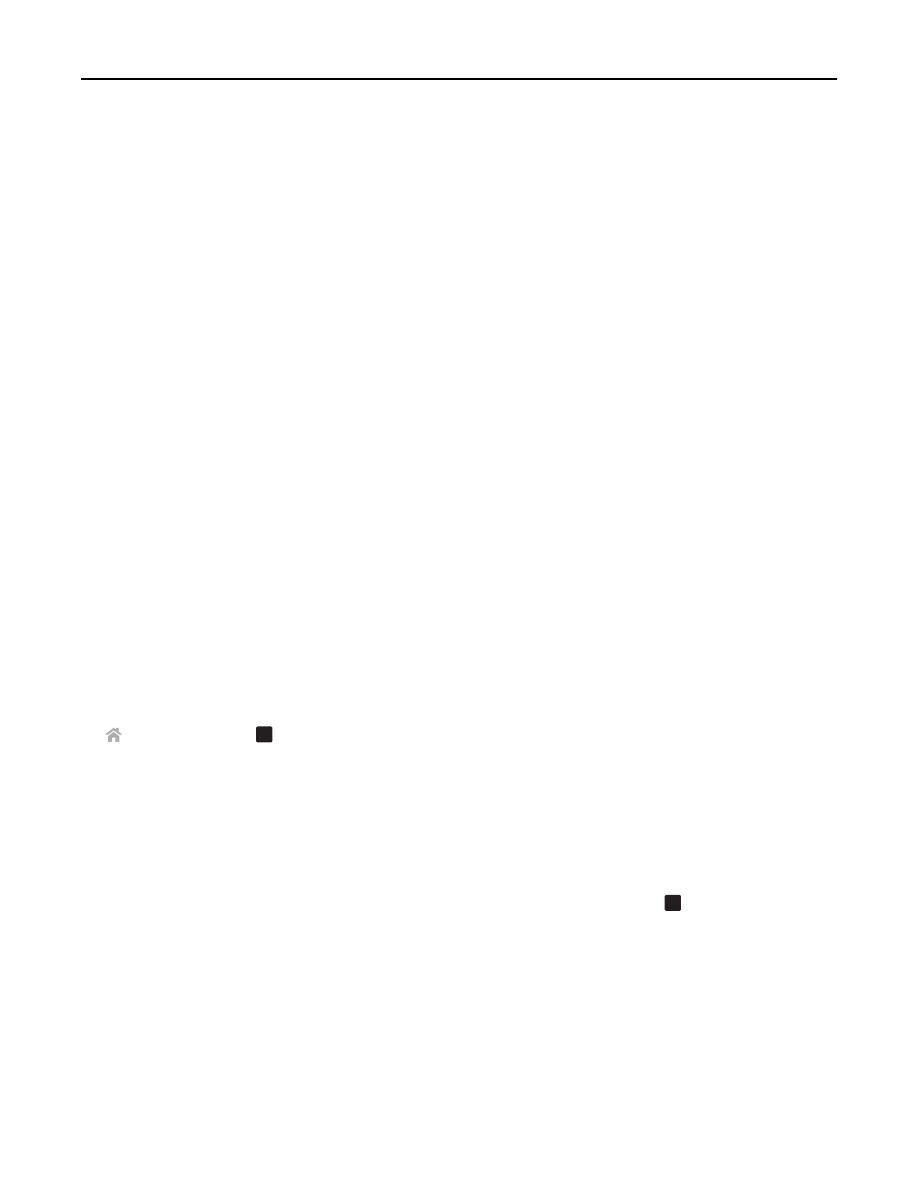
Для пользователей Macintosh
1
Загрузите фотографии на стекло сканера лицевой стороной вниз.
2
В папке «Applications» в меню «Поиск» дважды нажмите значок «Image Capture».
3
Из списка устройств выберите необходимый принтер.
Примечание.
Если имя принтера в списке устройств отсутствует, то для принтера необходимо
создать очередь печати. Подробнее см. документацию по операционной системе.
4
Настройте параметры сканирования следующим образом:
а
Для параметра «Тип» выберите значение
Цвет
.
б
Установите разрешение в значение
150 точек на дюйм
или выше.
в
Для параметра «Формат» установите значение
JPEG
.
г
Выберите тип оригинала, лучше всего описывающий оригинальное фото.
•
Например, если вы сканируете глянцевую фотографию, распечатанную на струйном
принтере, выберите
Глянцевая фотобумага для струйной печати
.
•
Например, если вы сканируете глянцевую фотографию, купленную в службе фотопечати,
выберите
Купленное глянцевое фото
.
5
Запустите задание сканирования.
Сканирование непосредственно с панели управления принтера
1
Загрузите фотографии на стекло сканера лицевой стороной вниз.
Примечание.
Если в устройство подачи загружена бумага, а фотографии помещены на стекло
сканера, будет выполняться сканирование листов, загруженных в устройство подачи. Если вы
хотите сканировать фотографии, размещенные на стекле сканера, удалите бумагу из
устройства подачи.
2
На панели управления принтера выберите:
>
Сканировать
>
O K
> выберите место, в которое будет выполняться сканирование
При необходимости следуйте указаниям на дисплее принтера.
Примечание.
Если выбрано сканирование на компьютер, убедитесь, что на целевом
компьютере установлено программное обеспечение для сканирования.
3
В меню «Параметры сканирования» с помощью кнопок со стрелкой вниз или вверх выберите
параметр сканирования, который необходимо настроить, а затем с помощью кнопки со стрелкой
влево или вправо выберите необходимую настройку.
При необходимости после выбора каждого параметра нажимайте кнопку
O K
.
а
Для параметра «Тип файла» выберите значение
Фото
.
б
Установите качество в значение
150 точек на дюйм
или выше.
в
Для параметра «Тип содержимого» выберите значение
Фото
.
Сканирование
73

































































































































































































































